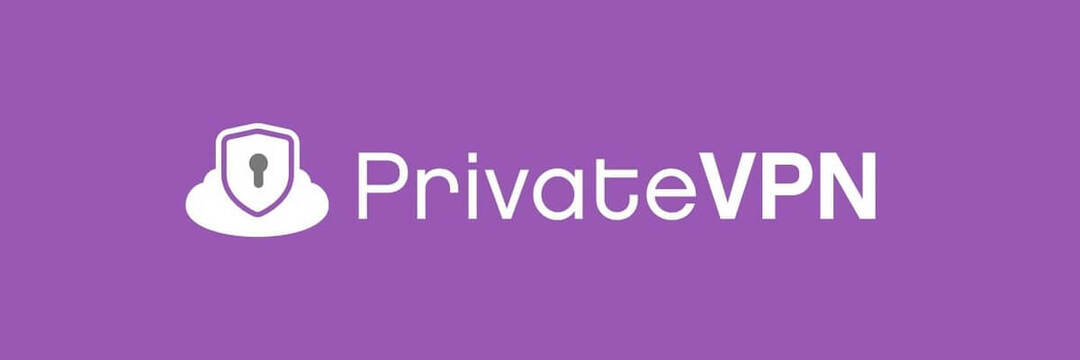- พอร์ตที่ระบุเปิดอยู่แล้ว ข้อผิดพลาดสามารถป้องกันไม่ให้คุณใช้ไคลเอนต์ VPN ของคุณ
- การรวมพอร์ตเป็นสาเหตุทั่วไปสำหรับข้อผิดพลาดนี้ ดังนั้น คุณจะต้องป้องกันไม่ให้แอปใช้พอร์ตบางพอร์ต
- วิธีหนึ่งในการแก้ไขปัญหาคือการแก้ไขรีจิสทรีของคุณ ดังนั้นอย่าลืมลองใช้วิธีนี้ด้วย
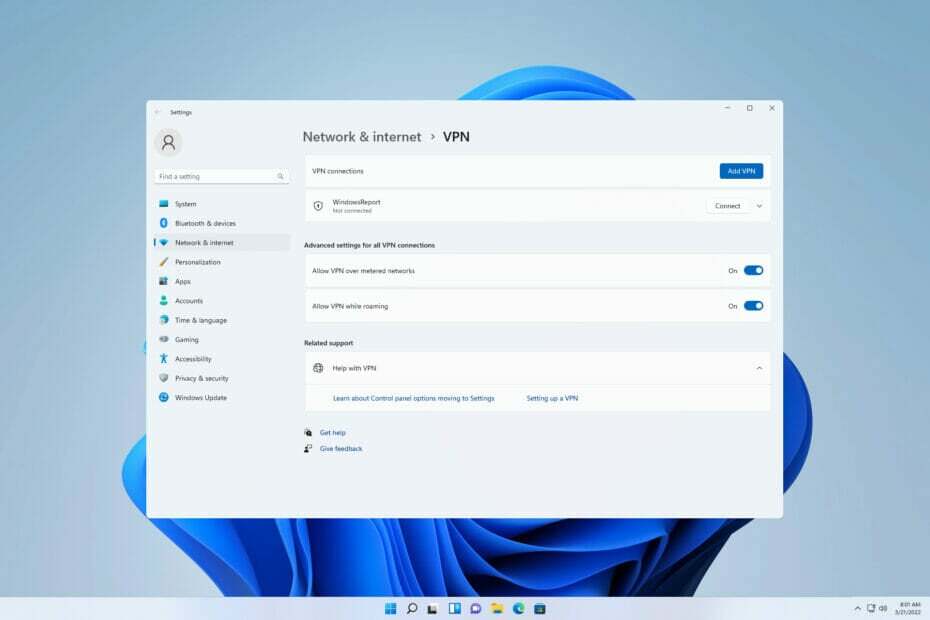
ไม่ใช่เรื่องแปลกที่จะพบชุดข้อความแสดงข้อผิดพลาดขณะใช้ VPN บนพีซีของคุณ อย่างไรก็ตาม, พอร์ตที่ระบุเปิดอยู่แล้ว ข้อผิดพลาดดูเหมือนจะเด่นกว่า NetExtender ของ Sonicwall VPN
ผู้ใช้หลายคนรายงานว่าได้รับข้อผิดพลาดนี้หลังจากอัปเดตหน้าต่างเป็นเวอร์ชันใหม่กว่า ปัญหานี้อาจส่งผลกระทบต่อลูกค้าหลายรายและหลายคนรายงานว่า SonicWall VPN หยุดทำงาน เนื่องจากข้อผิดพลาดนี้
แม้ว่าข้อผิดพลาดนี้อาจเกิดจากหลายสาเหตุ แต่สาเหตุหลักมาจากความพยายามของแอปพลิเคชันอื่นในอุปกรณ์ของคุณในการเปิดพอร์ตการเชื่อมต่อเครือข่ายที่ไม่สามารถแชร์ได้ซึ่งใช้โดย VPN
แม้ว่าคู่มือนี้จะพยายามเสนอวิธีแก้ปัญหา ก่อนอื่นเราจะสำรวจสาเหตุที่เป็นไปได้ของข้อผิดพลาด VPN หากพอร์ตที่ระบุเปิดอยู่แล้ว

เข้าถึงเนื้อหาทั่วโลกด้วยอัตราความเร็วสูงสุด
4.9/5
ตรวจสอบข้อเสนอ►

รักษาความปลอดภัยอุปกรณ์หลายเครื่องและเพลิดเพลินกับการเชื่อมต่อที่เสถียรได้ทุกที่
4.7/5
ตรวจสอบข้อเสนอ►

ราคาบริการ VPN ที่สะดวกสบายพร้อมคุณสมบัติความปลอดภัยรอบด้าน
4.6/5
ตรวจสอบข้อเสนอ►

เชื่อมต่อกับเซิร์ฟเวอร์หลายพันแห่งเพื่อการท่องเว็บที่ราบรื่นอย่างต่อเนื่อง
4.2/5
ตรวจสอบข้อเสนอ►

เรียกดูเว็บจากอุปกรณ์หลายเครื่องด้วยโปรโตคอลความปลอดภัยมาตรฐานอุตสาหกรรม
4.2/5
ตรวจสอบข้อเสนอ►
อะไรทำให้พอร์ตที่ระบุถูกเปิดแล้วเกิดข้อผิดพลาดเมื่อใช้ VPN?
โหมดสลีปของคอมพิวเตอร์เปิดใช้งานเนื่องจากไม่มีการใช้งาน เมื่อ VPN ทำงานอย่างแข็งขันและพีซีเข้าสู่โหมดสลีปเนื่องจากไม่มีการใช้งาน การเชื่อมต่อที่ไม่สามารถแชร์ได้จะยังคงล็อคอยู่ เช่นนี้ การเชื่อมต่อที่สร้างใหม่จะแสดงข้อผิดพลาดหลังจากที่ผู้ใช้ปลุกพีซีอีกครั้ง
ประการที่สอง ข้อความแสดงข้อผิดพลาดอาจเกิดขึ้นได้หากแอปพลิเคชันอื่นพยายามใช้พอร์ตเดียวกันกับการเชื่อมต่อ VPN ที่ไม่สามารถแชร์ได้
แม้ว่าสิ่งนี้จะเกี่ยวข้องกับ Mac และ Linux มากกว่า แต่การส่งต่อ SSH อาจแสดงข้อความแสดงข้อผิดพลาดนี้ ทั้งผู้ใช้ Meraki และ SonicWALL VPN รายงาน พอร์ตที่ระบุเปิดอยู่แล้วแต่คุณสามารถสัมผัสได้บนไคลเอนต์ VPN อื่นๆ
นอกจากนี้ ซอฟต์แวร์บั๊กและความล่าช้าเนื่องจากการอัพเดตคอมพิวเตอร์อาจเป็นอีกสาเหตุหนึ่งที่ทำให้ข้อความแสดงข้อผิดพลาด VPN นี้ปรากฏขึ้น
ดังนั้น นี่คือการแก้ไขปัญหาเบื้องต้นเพื่อแก้ไขข้อผิดพลาดนี้
ฉันจะแก้ไขพอร์ตที่ระบุเปิดอยู่แล้วข้อผิดพลาด VPN บน Windows 11/10 ได้อย่างไร
1. รีสตาร์ท PC
- คลิก เริ่ม ปุ่ม.

- คลิก พลัง ปุ่ม. ตอนนี้เลือก เริ่มต้นใหม่.
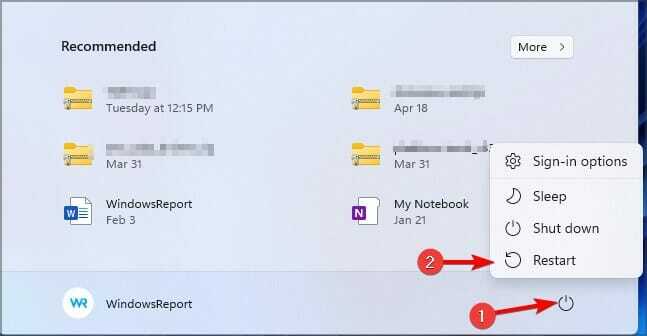
- รอให้พีซีของคุณรีบูต
แม้ว่านี่จะเป็นการแก้ไขปัญหาเบื้องต้น แต่ก็เป็นหนึ่งในวิธีที่มีประสิทธิภาพที่สุดในการแก้ไขปัญหาพีซีส่วนใหญ่ การเชื่อมต่อที่ล็อคไว้จะถูกปิดหลังจากรีบูตและ VPN สามารถสร้างการเชื่อมต่อใหม่ได้
ดังนั้นโปรดลองใช้วิธีนี้หากคุณได้รับข้อผิดพลาด VPN พอร์ตที่ระบุเปิดอยู่แล้วใน Windows 11
2. ใช้ตัวแก้ไขรีจิสทรี
- กด Windows คีย์ + R, ป้อนข้อมูล regedit ในกล่อง แล้วกด เข้า กุญแจ.

- ใน Registry Editor นำทางโดยใช้เส้นทางต่อไปนี้:
HKEY_LOCAL_MACHINE\SYSTEM\CurrentControlSet\Services\Tcpip\Parameters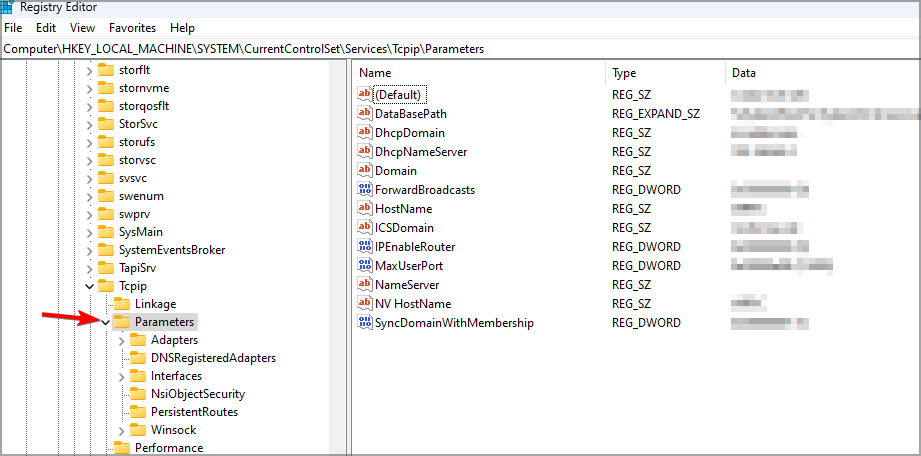
- คลิกขวาที่บานหน้าต่างด้านขวา เลือก ใหม่และเลือก ค่าหลายสตริง.
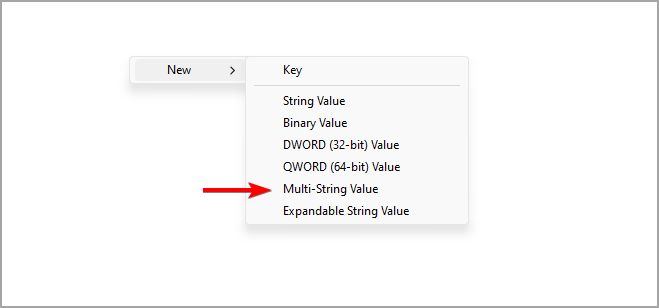
- เปลี่ยนชื่อเป็น ReservedPorts และเปิดมัน
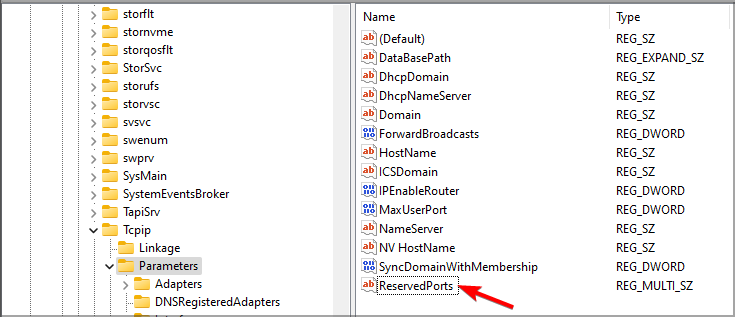
- อินพุต 1723-1723 ใน ข้อมูลค่า กล่องและคลิก ตกลง.
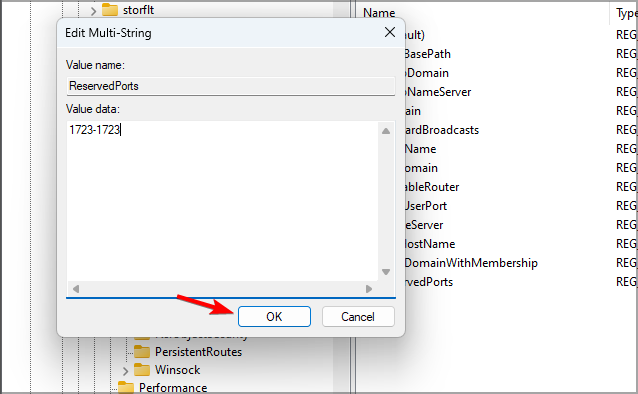
- ปิดและรีสตาร์ทพีซีเพื่อให้มีผล
โดยการแก้ไขรีจิสทรี คุณอาจแก้ไข VPN พอร์ตที่ระบุเปิดอยู่แล้วเมื่อใช้โปรโตคอล L2TP ดังนั้นอย่าลืมลองใช้วิธีนี้
- Windows 10/11 VPN โดยใช้พอร์ตอื่น: เป็นไปได้ไหม
- ต้องเปิดพอร์ตใดบ้างสำหรับการเชื่อมต่อ VPN Windows 10/11
- การเพิ่ม Windows 11 Weather ในทาสก์บาร์: ทั้งหมดที่คุณต้องรู้
- 10 วิธีในการแก้ไข Windows 11 Update ที่ค้างในปี 2022
- PPTP VPN คืออะไรและจะตั้งค่าอย่างไรใน Windows 10/11
3. แก้ไขพอร์ตการเชื่อมต่อใน Command prompt
- กด Windows คีย์ ค้นหา พร้อมรับคำสั่ง และเลือก Command Prompt จากรายการผลลัพธ์
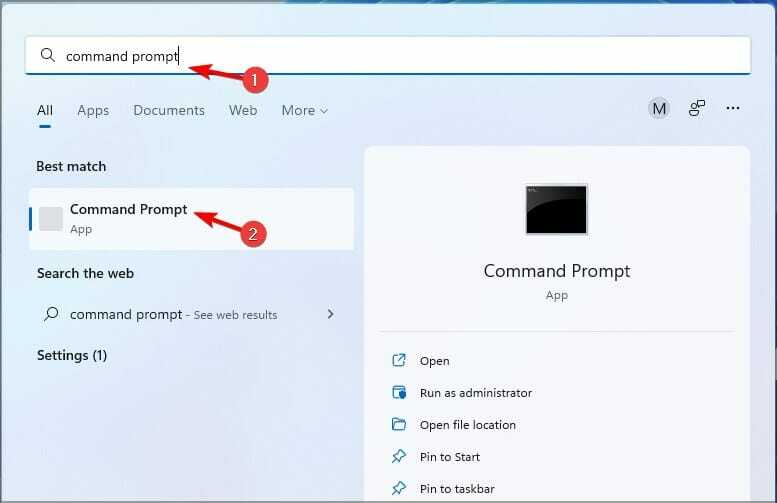
- ใส่รหัสต่อไปนี้:
netstat -aon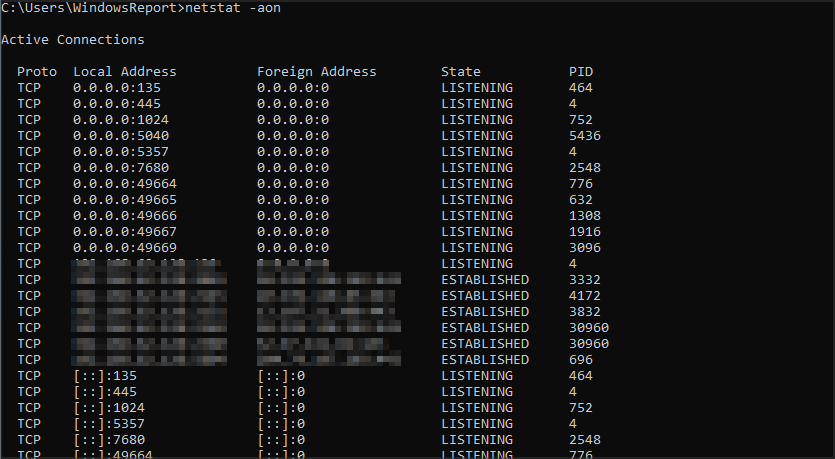
- ระบุกระบวนการ PID สำหรับโปรแกรมใดๆ โดยใช้พอร์ต 1723.
- ป้อนคำสั่งต่อไปนี้แล้วกด เข้า กุญแจ. เราใช้คำสั่งนี้เป็นตัวอย่าง แต่คุณจะต้องเปลี่ยนตัวเลขในตอนท้ายเพื่อให้ตรงกับกระบวนการของคุณ:
taskkill /F /PID 1242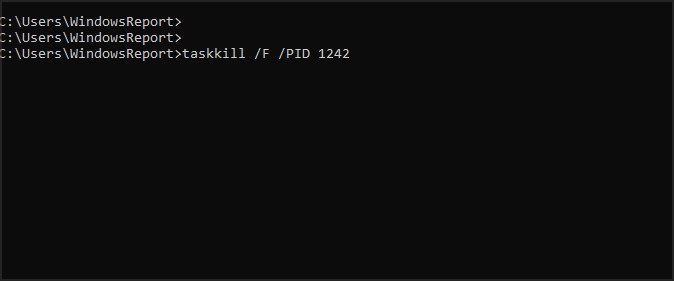
- ปิดพรอมต์คำสั่ง
- รีสตาร์ทพีซีเพื่อให้มีผล
นี่เป็นความพยายามอย่างมากในการหยุดไม่ให้แอปใช้พอร์ตเฉพาะของ VPN และสามารถช่วยคุณได้หากคุณได้รับ พอร์ตที่ระบุเปิดอยู่แล้ว ข้อผิดพลาดเมื่อใช้โปรโตคอล PPTP
4. ใช้แผงควบคุม
- กด Windowsกุญแจ, ค้นหา แผงควบคุม และเปิดมัน
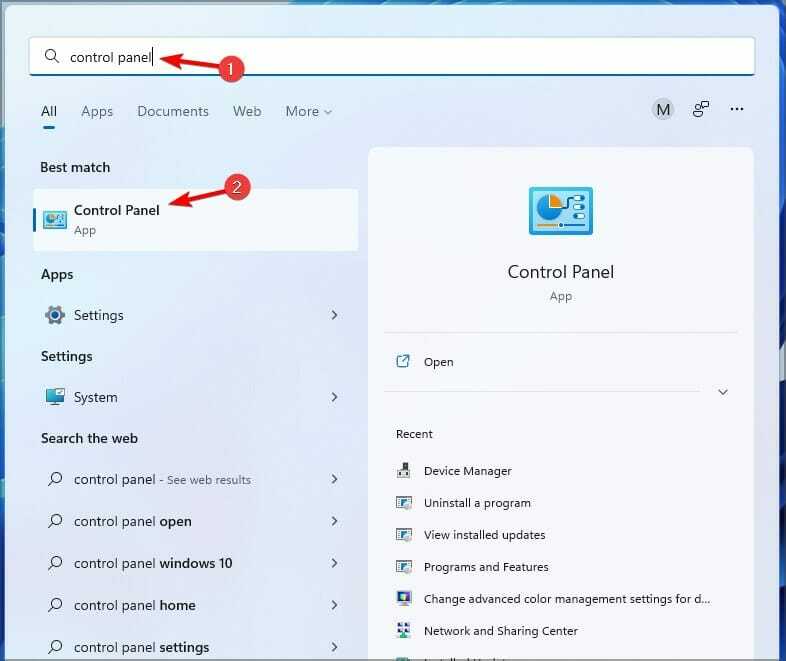
- เปลี่ยน ดูโดย ถึง ไอคอนขนาดเล็ก และเลือก โทรศัพท์และโมเด็ม
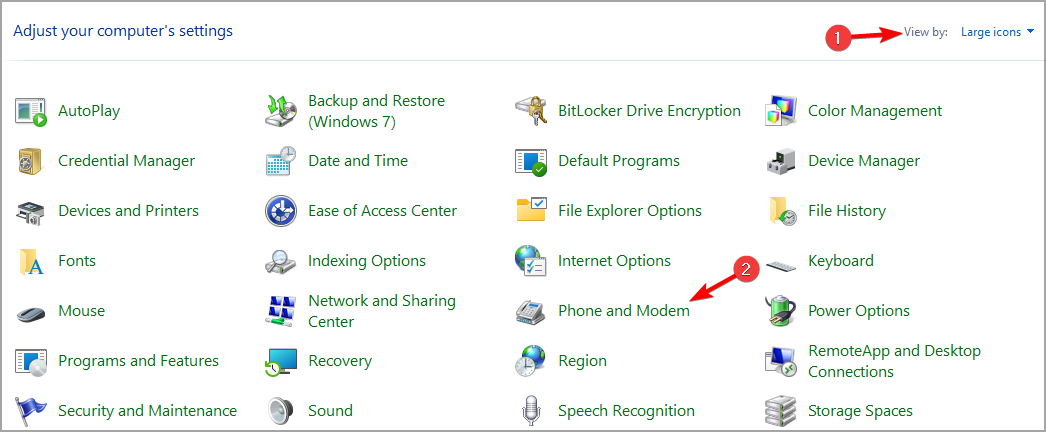
- เปิด โมเด็ม แท็บ เลือกโมเด็ม และคลิก ลบ.
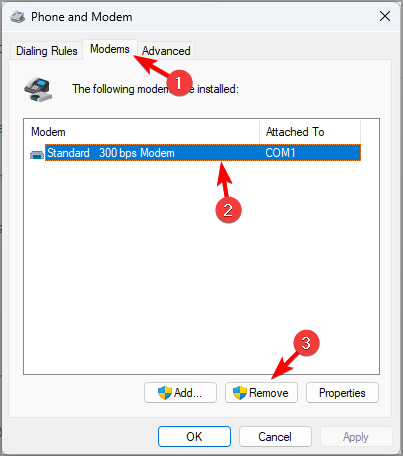
- รีสตาร์ทพีซีเพื่อให้มีผล
การแก้ไขนี้มีไว้สำหรับปัญหาที่เกี่ยวข้องกับโมเด็มที่ทำให้ VPN พอร์ตที่จำเป็นเป็นปัญหาแบบเปิดใน Windows 11/10
ฉันจะแก้ไข VPN พอร์ตที่ระบุเปิดอยู่แล้วใน Windows 10 ได้อย่างไร
Windows ทุกรุ่นมีความคล้ายคลึงกันในแง่ของฟังก์ชันและการตั้งค่า ดังนั้นคุณลักษณะส่วนใหญ่จึงทำงานเหมือนกันทุกประการในเกือบทุกเวอร์ชัน
เช่นเดียวกับ VPN และหากคุณประสบปัญหานี้ในพีซี Windows 10 คุณจะยินดีที่ทราบว่าคุณสามารถใช้วิธีแก้ไขปัญหาทั้งหมดจากคู่มือนี้เพื่อแก้ไขปัญหา
นี่คือการแก้ไขที่ดีที่สุดสำหรับข้อความแสดงข้อผิดพลาด VPN นี้ หากไม่มีวิธีใดที่เหมาะกับคุณ โปรดดูคำแนะนำที่ครอบคลุมเกี่ยวกับ ข้อผิดพลาด VPN บน Windows 10/11.
นอกจากนี้ บทความของเราเกี่ยวกับการแก้ไขปัญหา VPN อาจให้ข้อมูลเพิ่มเติมเกี่ยวกับวิธีที่ดีที่สุดในการแก้ปัญหา VPN ของคุณ
อย่างไรก็ตาม หาก VPN ของคุณหยุดทำงานทั้งหมด โปรดอ่านคู่มือนี้ว่าต้องทำอย่างไรหาก VPN หยุดทำงาน.
เราอยากได้ยินจากคุณในส่วนความคิดเห็นด้านล่าง
![[Easy Guide] วิธีตั้งค่า VPN บนเราเตอร์ Huawei Huawei](/f/d9a10305e00dfd2bb1ce8bd6dce4770f.jpg?width=300&height=460)